Strona główna > Kopiuj > Stwórz kopię układu strony (Wiele obok siebie lub Plakat)
Stwórz kopię układu strony (Wiele obok siebie lub Plakat)
Funkcja wielu kopii obok siebie pozwala oszczędzić papier, dzięki kopiowaniu dwóch lub czterech stron dokumentu na jednej stronie kopii. Funkcja plakatu służy podzieleniu dokumentu na części, następnie powiększeniu ich i połączeniu w plakat. Aby wydrukować plakat, skorzystaj z szyby skanera.
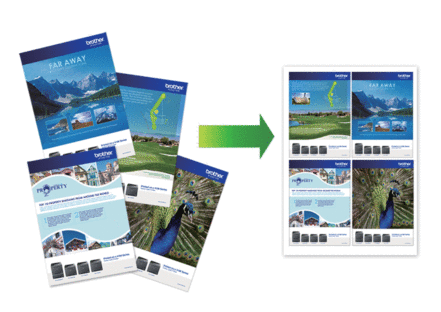
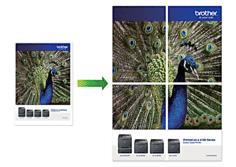
- Upewnij się, że został ustawiony rozmiar papieru A4 lub Letter.
- Jednocześnie można wykonywać tylko jedną kopię plakatu.
DCP-T520W/DCP-T525W/DCP-T720DW/DCP-T725DW/DCP-T820DW/DCP-T825DW
- Włóż dokument.
- Naciśnij
 lub
lub  , aby wybrać żądaną liczbę kopii.
, aby wybrać żądaną liczbę kopii. - Naciśnij przycisk Opcje Kopiowania/Skanowania (Copy/Scan Options) i
 lub
lub  , aby wybrać opcję [Układ (2w1 ID)]. Naciśnij OK.
, aby wybrać opcję [Układ (2w1 ID)]. Naciśnij OK. - Naciśnij
 lub
lub  , aby wyświetlić opcje, a następnie naciśnij przycisk OK, aby wybrać żądaną opcję. OpcjaOpisWył.(1na1)-2na1, ID, pion.
, aby wyświetlić opcje, a następnie naciśnij przycisk OK, aby wybrać żądaną opcję. OpcjaOpisWył.(1na1)-2na1, ID, pion.(Korzystanie z szyby skanera)
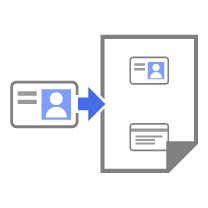 2na1, ID, poz.
2na1, ID, poz.(Korzystanie z szyby skanera)
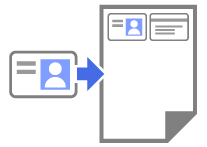 2na1(P)
2na1(P)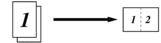 2na1(L)
2na1(L)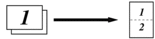 4na1(P)
4na1(P)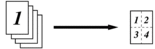 4na1(L)
4na1(L)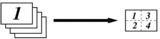 Poster(3x3)
Poster(3x3)(Korzystanie z szyby skanera)
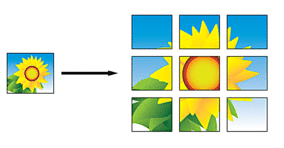
- Naciśnij Start Mono (Mono Start) lub Start Kolor (Colour Start). W przypadku umieszczenia dokumentu w podajniku ADF lub wykonywania plakatu urządzenie zeskanuje strony i rozpocznie drukowanie.
- Jeśli korzystasz z szyby skanera, powtórz następujące kroki dla każdej strony dokumentu:
- Umieść następną stronę na szybie skanera, a następnie naciśnij
 , aby zeskanować stronę.
, aby zeskanować stronę. - Po zeskanowaniu wszystkich stron naciśnij
 , aby rozpocząć drukowanie.
, aby rozpocząć drukowanie.
MFC-T920DW/MFC-T925DW
- Włóż dokument.
- Naciśnij
 (COPY (Kopiuj)).
(COPY (Kopiuj)). - Wprowadź liczbę kopii za pomocą klawiatury telefonicznej.
- Naciśnij
 lub
lub  , aby wybrać opcję [Układ strony]. Naciśnij OK.
, aby wybrać opcję [Układ strony]. Naciśnij OK. - Naciśnij
 lub
lub  , aby wyświetlić opcje, a następnie naciśnij przycisk OK, aby wybrać żądaną opcję. OpcjaOpisWył.(1na1)-2na1(pionowo)
, aby wyświetlić opcje, a następnie naciśnij przycisk OK, aby wybrać żądaną opcję. OpcjaOpisWył.(1na1)-2na1(pionowo)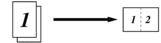 2na1(poziomo)
2na1(poziomo)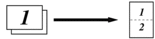 2 na 1, ID, pionowo
2 na 1, ID, pionowo(Korzystanie z szyby skanera)
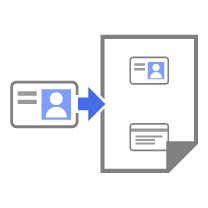 2 na 1, ID, poziomo
2 na 1, ID, poziomo(Korzystanie z szyby skanera)
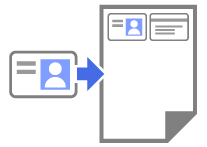 4na1(pionowo)
4na1(pionowo)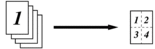 4na1(poziomo)
4na1(poziomo)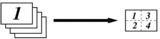 Poster(2x1)
Poster(2x1)(Korzystanie z szyby skanera)
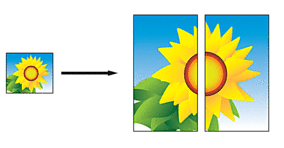 Poster(2x2)
Poster(2x2)(Korzystanie z szyby skanera)
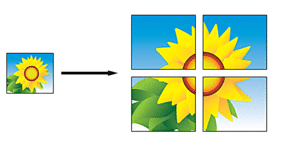 Poster(3x3)
Poster(3x3)(Korzystanie z szyby skanera)
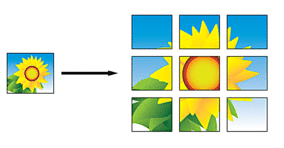
- Naciśnij Start Mono (Mono Start) lub Start Kolor (Colour Start). W przypadku umieszczenia dokumentu w podajniku ADF lub wykonywania plakatu urządzenie zeskanuje strony i rozpocznie drukowanie.
- Jeśli korzystasz z szyby skanera, powtórz następujące kroki dla każdej strony dokumentu:
- Umieść następną stronę na szybie skanera, a następnie naciśnij
 , aby zeskanować stronę.
, aby zeskanować stronę. - Po zeskanowaniu wszystkich stron naciśnij
 , aby rozpocząć drukowanie.
, aby rozpocząć drukowanie.
Czy ta strona była pomocna?



